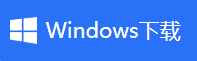电脑录屏时如何使用画笔工具
- 来源: 金舟软件
- 作者:
- 时间:2025-03-06 18:05:16

金舟录屏大师
-
官方正版
-
纯净安全
-
软件评分:
 AI摘要
AI摘要
金舟录屏大师的画笔工具让你在录制屏幕时能直接画图、做标记,非常适合制作教学视频或演示文稿。只需选择录屏模式,点击开始录制,在悬浮窗中找到画笔图标即可使用,还能随时切换不同画笔样式。操作简单,让你的录屏内容更生动直观。
摘要由平台通过智能技术生成金舟录屏大师提供了画笔工具,您可以直接在屏幕上进行绘制绘画,在屏幕的窗口、图案、各种图表中乱涂鸦或做各种标示,拿来当做课程、讲解视频或做简报。
视频教程:
文章教程:
一、打开软件后,首先需要选择录屏模式和声源;
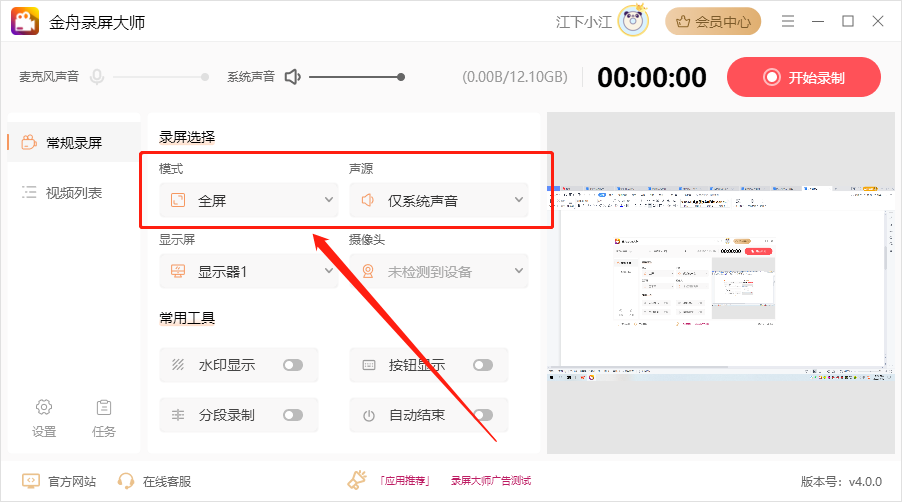
二、其次,点击右上角的“开始录制”;
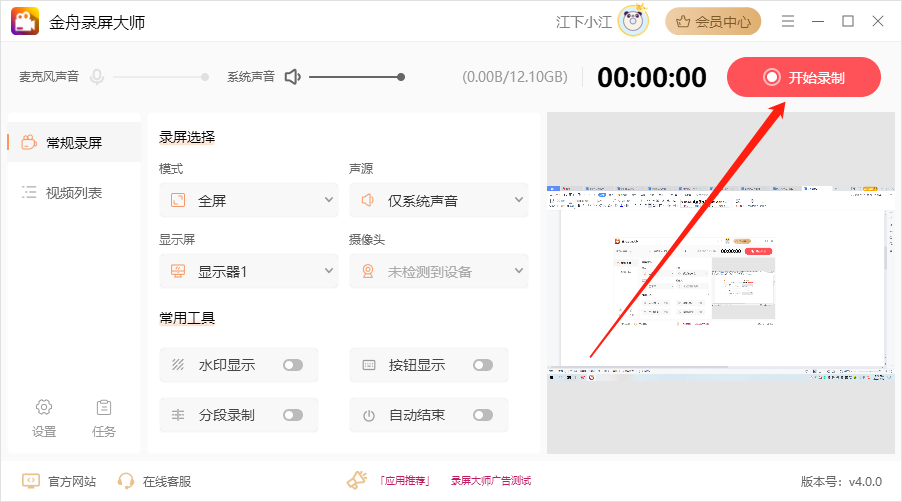
三、如图所示,录制时以下悬浮窗可以找到画笔工具,点击选择画笔图案就可以使用了;
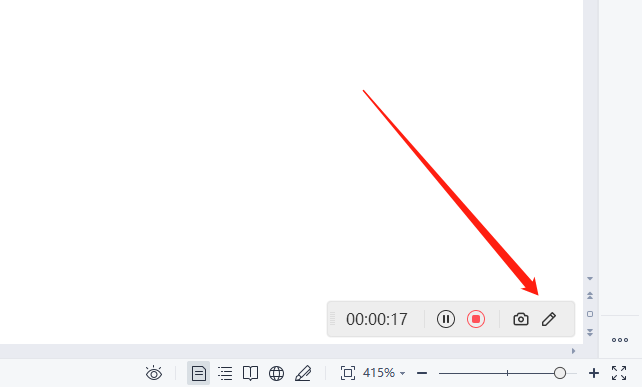
四、在电脑桌面右侧边边,可以切换画笔工具,非常方便;

现在知道电脑录屏时如何使用画笔工具了吧!更多电脑录屏教程敬请关注金舟软件官网。
推荐阅读:
温馨提示:本文由金舟软件网站编辑出品转载请注明出处,违者必究(部分内容来源于网络,经作者整理后发布,如有侵权,请立刻联系我们处理)
 已复制链接~
已复制链接~